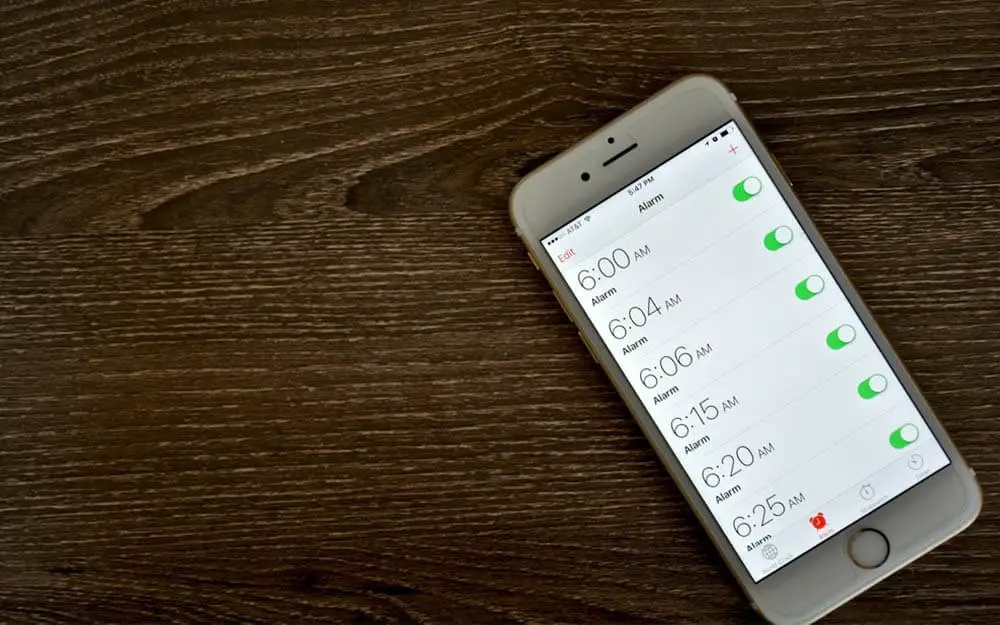
¿La alarma de tu iPhone no suena o suena pero no suena? ¿Suena una vez o no funciona completamente en iOS 13? Entendemos cómo se siente despertarse a las 9 y darse cuenta de que llega tarde al trabajo porque su alarma se niega a hacer su trabajo.
En este artículo, le mostraremos cómo reparar la alarma de su iPhone que no funciona o se niega a emitir un sonido cuando se apaga.
Método 1: gire el volumen del timbre
Espero que sepa que el volumen del timbre de su iPhone es lo que controla qué tan fuerte sonarán sus alarmas cuando suene. Por lo tanto, cuanto mayor sea el volumen, más fuerte sonará la alarma.
Por eso, tienes que subir el volumen del timbre de tu iPhone yendo a Ajustes y toque Sonidos y Hápticos. El control deslizante debajo de Timbre y alertas es lo que controla el volumen del timbre en su iPhone. Entonces, cuando mueva el control deslizante hacia la derecha, el volumen del timbre será más alto.
Método 2: establecer un ruido de alarma
Cuando crea una alarma en su dispositivo, tiene la opción de establecer un tono específico para ella. Sin embargo, si selecciona Ninguna en la opción cuando suene la alarma de tu iPhone, no escucharás ningún sonido.
Entonces, si la alarma de su iPhone no suena cuando suena, es posible que su alarma se haya configurado en Ninguna. Para realizar los cambios necesarios, vaya a Reloj y toca el Alarma pestaña en la parte inferior de la pantalla. Ahora toca Editar en la esquina superior izquierda y toca la alarma que no funciona.
Estar seguro de que Ninguna no está seleccionado como el sonido. Si está seleccionado, toca Aislamiento de Sonido y seleccione otra cosa. Debería ver una pequeña marca de verificación en el sonido que seleccionó. Si el tono le parece bien, toque Guardar en la esquina superior derecha de la pantalla.
Cómo posponer una alarma de iPhone
Para ello, accede a Reloj y toque editar. Luego toque la alarma que desea editar, luego encienda el interruptor junto a Snooze. Cuando Snooze finalmente esté activado, verá una opción para posponer la alarma tan pronto como suene.
Tienes la opción de tocar el Posponer/Silenciar (‘Snooze’): en la pantalla de inicio de su iPhone o presione el botón para bajar el volumen.
Método 3: actualice su iPhone
Actualizar su iPhone es otra excelente manera de arreglar la alarma del iPhone que no funciona o no suena. Esto se debe a que una actualización siempre corrige errores menores de software. Como sabes, Apple sigue lanzando actualizaciones de vez en cuando.
Para verificar si hay una actualización disponible para usted, vaya a Configuración y toque General -> actualización de software. Toca Descargar e instalar si hay una actualización pendiente.
Método 4: restablecer todas las configuraciones
Si un problema profundo de software está causando que la alarma de su iPhone no suene o no suene, entonces restablecer su configuración hará la magia. Cuando restablece todas las configuraciones en su iPhone, todo en la aplicación de configuración se restaurará a los valores predeterminados de fábrica.
Es decir, tendrás que emparejar los dispositivos Bluetooth nuevamente y también ingresar tu contraseña de WiFi. Para restablecer la configuración de su iPhone, vaya a Ajustes y toque General > Reanudar > Restablecer todas las configuraciones. Tocar Restablecer Todos Los Ajustes para confirmar el restablecimiento. Su iPhone se reiniciará cuando se complete el reinicio.
Método 5: Pon tu iPhone en modo DFU
Si el problema se debe al software, el último paso a seguir es poner su iPhone en modo DFI. Un modo DFU es la parte más profunda de la restauración de iPhone y, en la mayoría de los casos, soluciona cualquier tipo de problema de software en el iPhone.
Antes de continuar, se recomienda que haga una copia de seguridad de su iPhone para no perder sus datos y otra información. Puedes consultar nuestros tutoriales en cómo poner un iPhone en modo DFU.
Método 6: opciones de reparación
Si su iPhone aún no funciona después de seguir los métodos anteriores, entonces es hora de repararlo. El problema es definitivamente del hardware y no hay nada que puedas hacer aquí más que llevarlo a la barra Apple Genius para su reparación. Puede reservar una cita con Apple y haz que revisen tu iPhone.
Conclusión:
Con suerte, la alarma del iPhone ya está funcionando. La guía que proporcionamos anteriormente es aplicable a todos los iPhones. Incluyendo iOS 13 como el iPhone X, iPhone XR, iPhone 11, 11 Pro, 11 Pro Máximo, la iPhone SE 2020y otros iPhones con un botón de inicio como iPhone 8, iPhone 7, iPhone 6 y más.






Deje un comentario